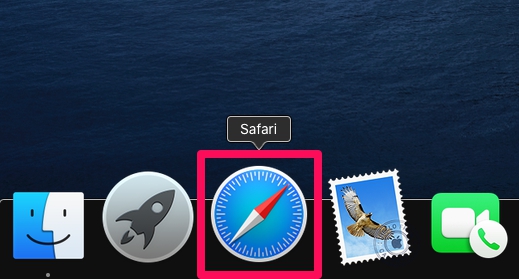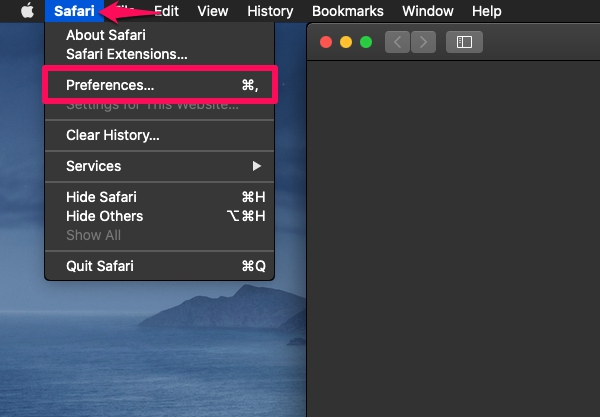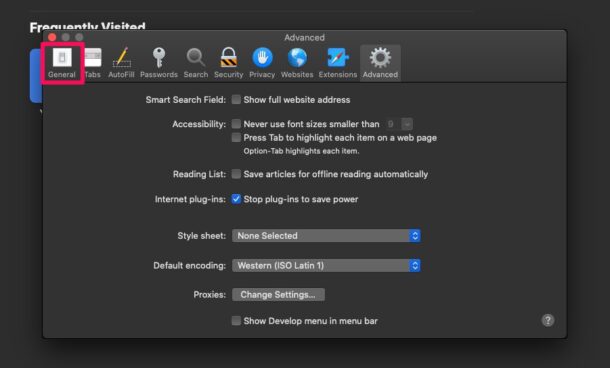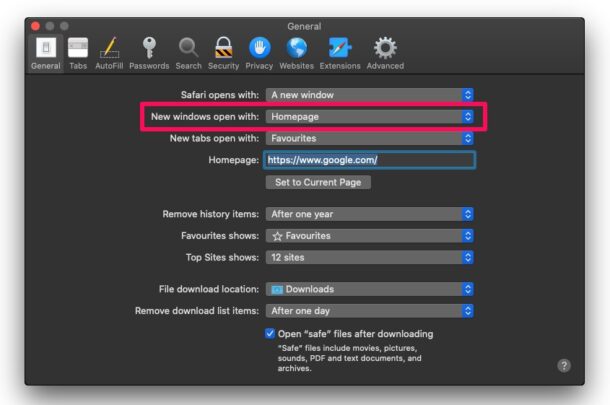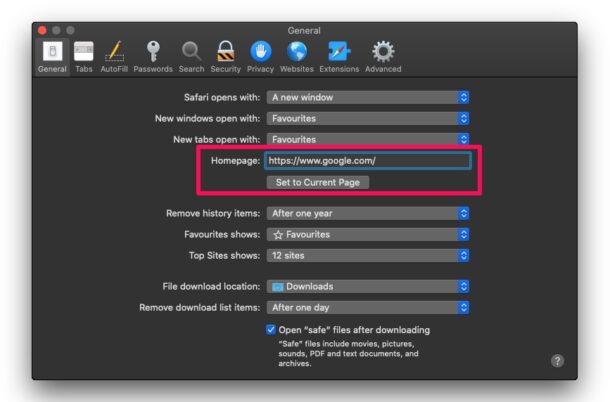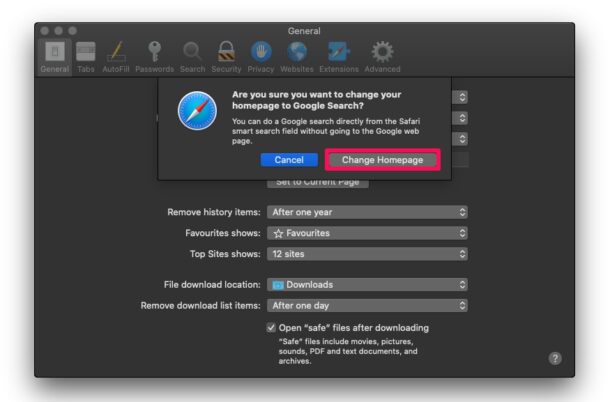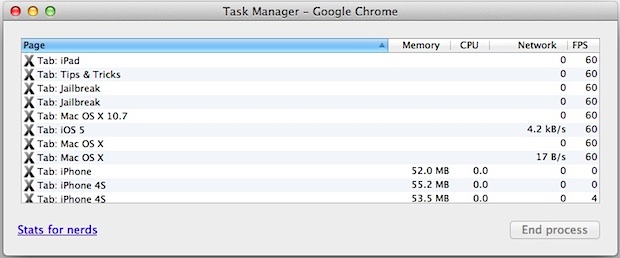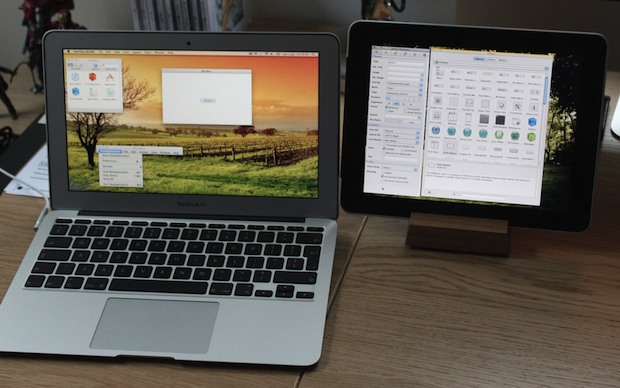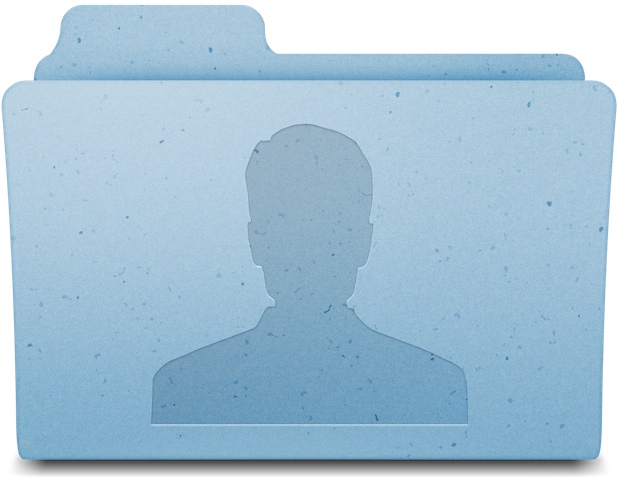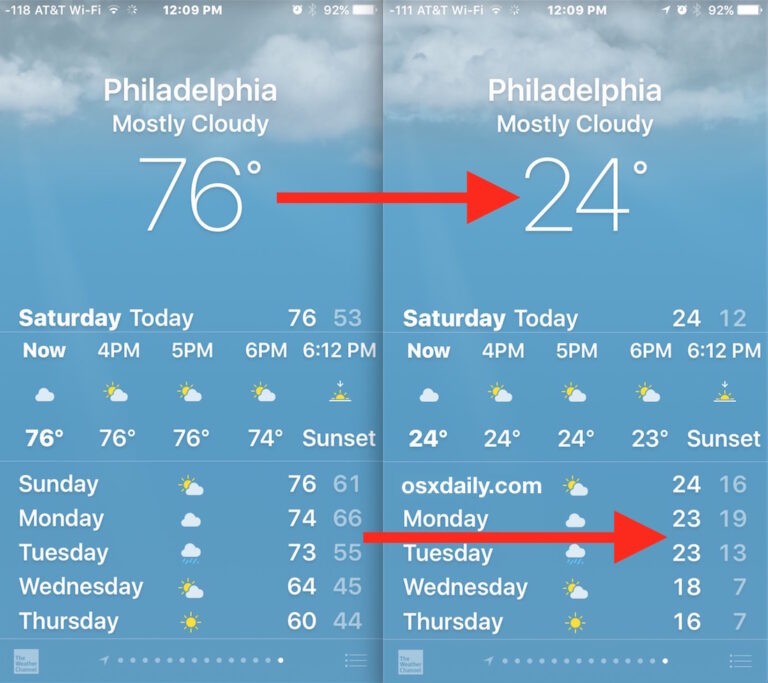Как изменить домашнюю страницу в Safari на Mac
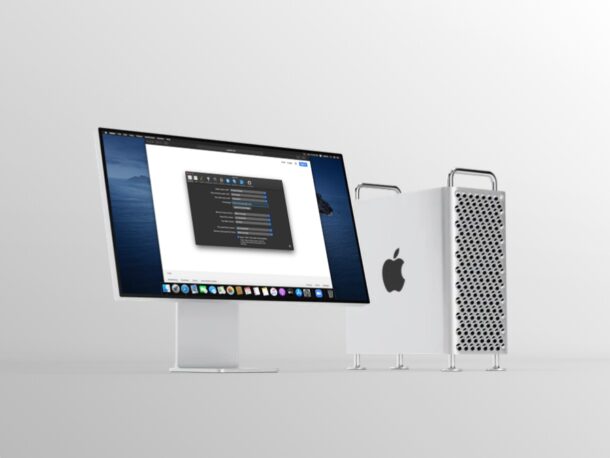
Искусственный интеллект поможет тебе заработать!
Хотите изменить домашнюю страницу в Safari для Mac? Независимо от того, являетесь ли вы новичком в Mac или просто не удосуживались настраивать настройки по умолчанию для домашней страницы Safari раньше, вам может быть полезно изменить домашнюю страницу по умолчанию в браузере Safari. Вы также можете сделать это за считанные секунды.
Программы для Windows, мобильные приложения, игры - ВСЁ БЕСПЛАТНО, в нашем закрытом телеграмм канале - Подписывайтесь:)
Домашняя страница браузера – это первая веб-страница, которую ваш браузер загружает, когда вы ее открываете. В отличие от некоторых других браузеров, Safari открывает окно «Избранное», а не веб-страницу. Многие пользователи предпочитают устанавливать любимый веб-сайт (например, osxdaily.com, конечно) или поисковую систему в качестве домашней страницы по умолчанию. Например, когда вы открываете Google Chrome, он загружает поисковую систему Google. Или, когда вы запускаете Microsoft Edge, вас приветствует поисковая система Bing. Однако в Safari домашней страницей по умолчанию является веб-сайт Apple, поскольку у них нет собственной поисковой системы. Но, конечно, вы можете установить любую веб-страницу в качестве домашней, и тем самым запретить Safari открывать окно «Избранное» при запуске браузера. Если это звучит привлекательно для вас, читайте дальше, и вы сразу же измените домашнюю страницу по умолчанию в Safari на Mac.
Как изменить домашнюю страницу в Safari на Mac
Изменение домашней страницы по умолчанию в Safari – простая процедура в macOS. Также довольно легко сделать, чтобы Safari не открывал окно избранного. Просто следуйте инструкциям ниже, чтобы начать.
- Откройте «Safari» на вашем Mac из док-станции.

- Чтобы получить доступ к настройкам Safari, нажмите «Safari» в строке меню и выберите «Настройки» в раскрывающемся меню.

- На вашем экране откроется новое окно настроек. Щелкните вкладку «Общие».

- Теперь, прежде чем менять домашнюю страницу, вам нужно запретить Safari открывать окно «Избранное». Для этого установите для параметра «Новые окна открываются с помощью» значение «Домашняя страница».

- Затем для домашней страницы введите URL-адрес веб-сайта, который вы хотите использовать. Или вы можете перейти на определенную веб-страницу в Safari и выбрать «Установить на текущую страницу», если URL-адрес слишком длинный. Когда закончите, нажмите клавишу «Return».

- Вам будет предложено подтвердить ваши изменения. Нажмите «Изменить домашнюю страницу», чтобы сохранить новые настройки.

Вот и все. Вы успешно изменили домашнюю страницу по умолчанию на предпочитаемую веб-страницу в Safari на своем Mac. Довольно просто, правда?
С этого момента вам не нужно беспокоиться о том, что Safari будет открывать окно «Избранное» при каждом запуске Safari. Вместо этого вы можете установить его на популярную веб-страницу, такую как osxdaily.com, Google, Bing, Yahoo или что-то еще, что вы хотите увидеть.
При этом окно «Избранное» Safari на самом деле очень полезно для быстрого запуска определенных веб-сайтов одним щелчком мыши. Вы можете добавить любое количество веб-сайтов на вкладку «Избранное». Вы также можете добавлять веб-сайты в Избранное со своего iPhone и iPad, и изменения будут синхронизироваться между вашими устройствами через iCloud.
Если вы внесли эти изменения только для быстрого доступа к Google в качестве поисковой системы, мы хотели бы сообщить вам, что Google уже установлен в качестве поисковой системы по умолчанию в Safari. Вы можете вводить свои запросы в адресной строке, и для этого не нужно устанавливать Google в качестве домашней страницы. Точно так же вы также можете изменить поисковую систему по умолчанию, используемую Safari на вашем Mac. Если вы один из тех, кто полагается на поиск DuckDuckGo, Bing или Yahoo, вы найдете возможность изменить это в настройках Safari.
И, конечно же, вы также можете изменить веб-браузер по умолчанию на Mac, поэтому, если вы хотите, чтобы браузером по умолчанию был Safari или что-то еще, вы можете легко настроить этот параметр.
Вы меняли свою домашнюю страницу в Safari? Какая ваша главная страница предпочтительнее и почему? Делитесь своими мыслями и впечатлениями в комментариях.
Программы для Windows, мобильные приложения, игры - ВСЁ БЕСПЛАТНО, в нашем закрытом телеграмм канале - Подписывайтесь:)